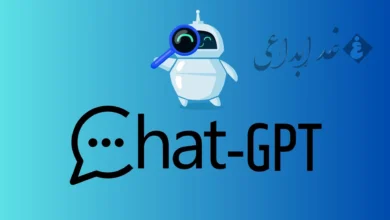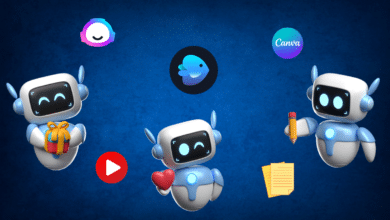استخدام الذكاء الاصطناعي بدون إنترنت على الكمبيوتر في 5 دقائق
اذا كنت تبحث عن طريقة يمكنك من خلالها استخدام الذكاء الاصطناعي على جهازك بدون الاتصال بالإنترنت فأنت في المكان الصحيح. في هذا الموضوع سوف نقدم لك الطريقة الصحيحة والمختصرة لتشغيل الذكاء الاصطناعي بدون إنترنت على جهاز الكمبيوتر وبخطوات بسيطة.
ما الفائدة من الذكاء الاصطناعي بدون إنترنت
عند استخدام الذكاء الاصطناعي بدون إنترنت على جهازك الكمبيوتر فبذلك سوف تحمي خصوصيتك ومعلوماتك الشخصية من الوصول الى اطراف اخرى. على سبيل المثال في بعض الاحيان قد تشارك بعض المعلومات الحساسة مثل كلمة مرور حسابك الشخصي او مفاتيح APIs او معلومات عن قواعد البيانات لمشاريعك. بالطبع لن ترغب في حصول أطراف اخرى في حق الوصول إليها دون إذنك.
كيفية استخدام الذكاء الاصطناعي بدون إنترنت
في هذه العملية سوف نقوم بالاعتماد على أداة نقوم بتنزيلها من الانترنت. هذه الأداة سوف توفر لنا بيئة لتنزيل نماذج الذكاء الاصطناعي وتشغيلها بكل بساطة. تحتوي الأداة على العديد من نماذج الذكاء الاصطناعي (LLMs) وهي اختصار لـ Large Language Module. هذه النماذج مثل llama3 وgemma، التي يمكنك إنشاء محادثة معهم مثل ChatGPT.
المتطلبات اللازمة والبدء في تنفيذ الخطوات
في البداية علينا تنزيل أداة Ollama والتي كما ذكرنا مسبقاً سوف توفر لنا بيئة للتعامل مع نماذج الذكاء الاصطناعي وتحتوي على الكثير من النماذج التي يمكن تنزيلها بكل بساطة. للإطلاع على النماذج المتوفرة: Ollama/module
يمكن تنزيل هذه الأداة على أنظمة التشغيل MacOS، Linux و Windows. بعد الانتقال الى الموقع الرسمي ollama.com والضغط على زر Donwload.
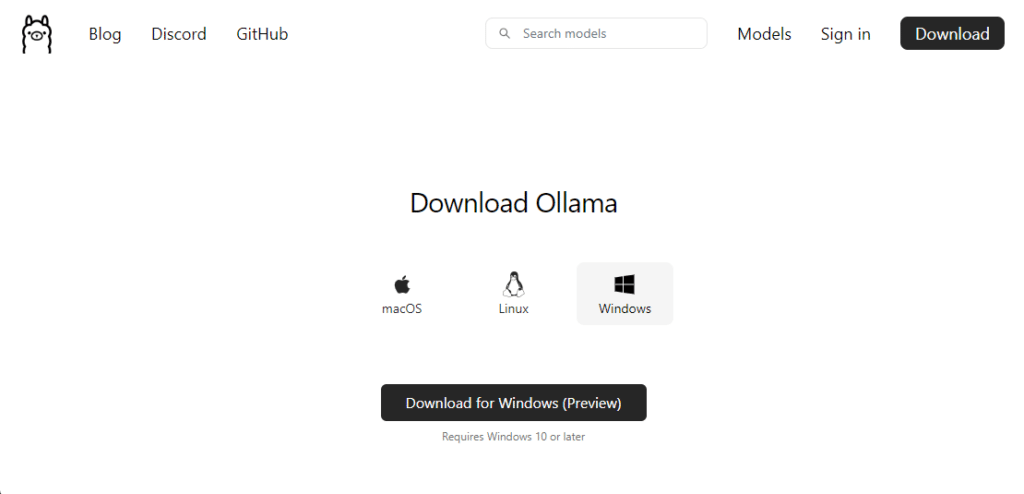
طرق التحميل تختلف من نظام تشغيل الى آخر، لكنها ليست معقدة ويمكنك تثبيتها بسهولة باستخدام تعليمات الموقع. في هذا الشرح سوف نستخدم نظام التشغيل Windows 11 ويمكن تشغيل Ollama على Windows 10 أيضاً.
بعد تحميل ملف التنصيب قم بالضغط عليه سوف تظهر لك رسالة التحميل اضغط على Install. كما في الصورة ادناه وسوف يتم تنصيب الأداة بكل بساطة.
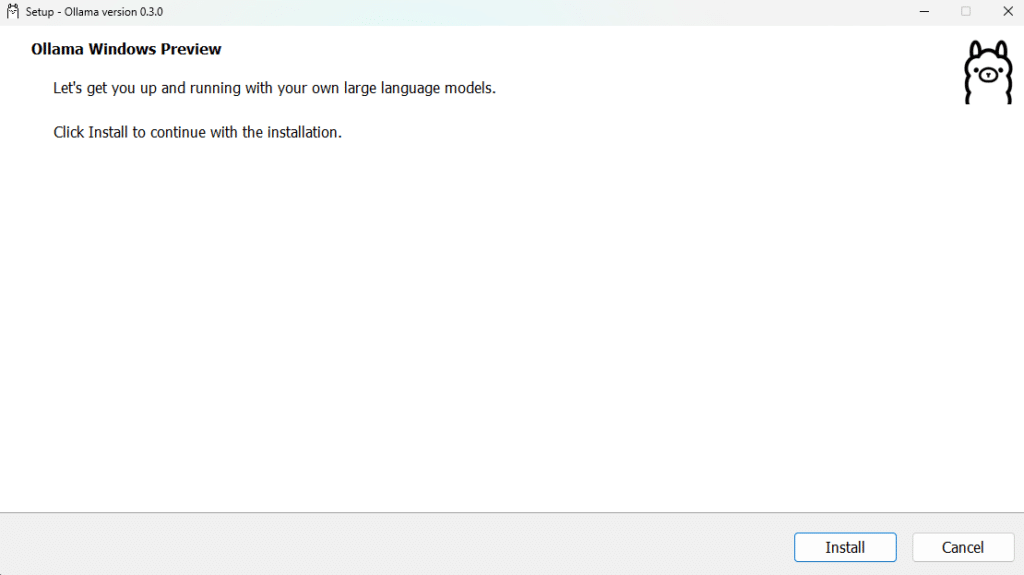
هناك طريقة اخرى ايضا وهي تحميل الأداة على WSL باستخدام نفس طريقة التصيب على Linux. يمكنك تخطي هذه الجزئية اذا كنت لا ترغب بمعرفة الطريقة الثانية. اذا كنت لا تعرف ما هو WSL قم بالاطلاع على مقالة ويندوز WSL – كيف يمكنك تشغيل Linux بسهولة على نظام Windows التي قمنا من خلالها بشرح WSL بالتفصيل.
بعد تشغيل نافذة أوامر WSL على نظام التشغيل Windows قم بكتابة رابط التحميل التالي:
curl -fsSL https://ollama.com/install.sh | sh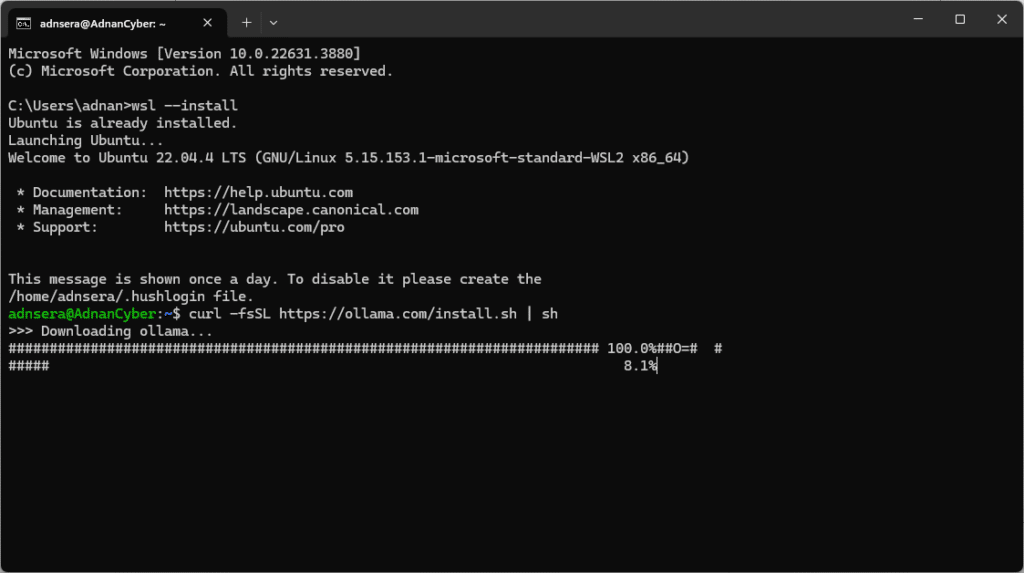
بعد ذلك سوف يتم بدء التحميل وسوف تتمكن من استخدام الأداة مباشرة في نافذة الأوامر (Terminal).
تشغيل نماذج الذكاء الاصطناعي على الكمبيوتر المحلي
الآن وبعد ان قمنا بتجهيز كل المتطلبات سوف نقوم بتشغيل موجه الأوامر CMD او Terminal اذا كنت تستخدم Linux/MacOS. يمكنك تشغيل نماذج الذكاء الاصطناعي من خلال كتابة ollama run ثم اسم النموذج الذي تريد استخدامه وعلى سبيل المثال llama3.
ollama run llama3انتظر بعض الوقت ريثما يتم تحميل نموذج الذكاء الاصطناعي وسوف تتمكن من استخدامه وانشاء محادثة مع الذكاء الاصطناعي دون الحاجة للإنترنت.
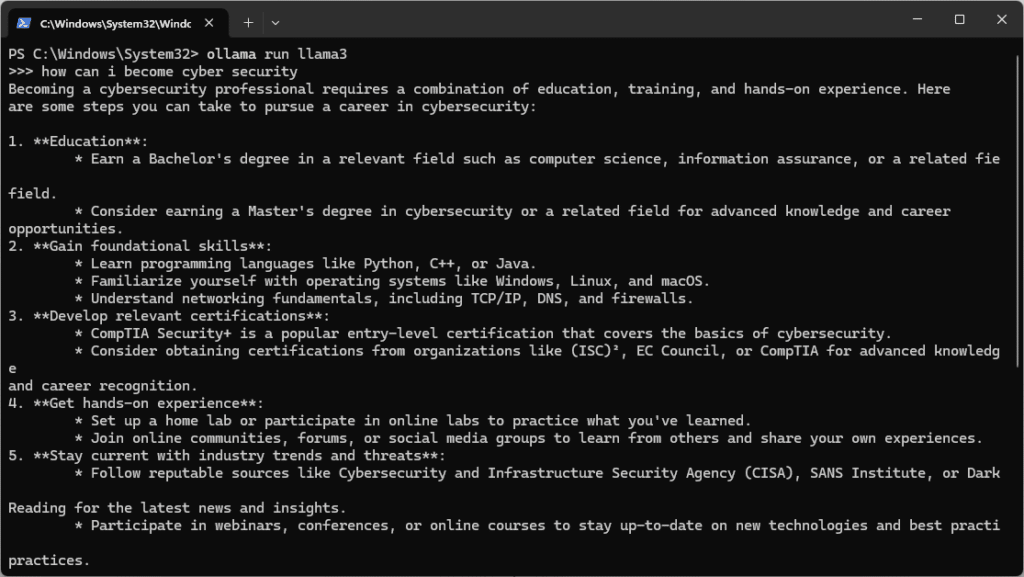
عندما ترغب في الخروج من المحادثة فقط قم بكتابة /bye او اضغط على Control + d من لوحة المفاتيح.
في هذا الشرح البسيط، قدمنا لكم طريقة استخدام الذكاء الاصطناعي بدون إنترنت على الكمبيوتر. يمكنكم التوسع في ذلك ودمج هذه التقنية مع تقنيات مثل RAG.
RAG هو اختصار لـ Retrieval-Augmented Generation، وهي تقنية تستخدم في مجال الذكاء الاصطناعي تجمع بين استرجاع المعلومات وتوليد النصوص. تهدف هذه التقنية إلى تحسين أداء نماذج اللغة الكبيرة (LLMs) عن طريق دمج المعلومات من قاعدة بيانات أو مستودع خارجي مع القدرات التوليدية للنموذج.
بهذه الطريقة، يمكن للذكاء الاصطناعي أن يتدرب على معلومات من قاعدة بيانات خاصة بك تحتوي على المعلومات التي تقدمها إليه، وسوف يتذكرها في كل مرة يجيب فيها على سؤال. هذا يسمح بتحسين دقة الإجابات وتخصيصها بشكل أكبر لتناسب احتياجاتك الخاصة.
اكتشاف المزيد من غد إبداعي
اشترك للحصول على أحدث التدوينات المرسلة إلى بريدك الإلكتروني.